PS如何设计像素人物?
溜溜自学 平面设计 2023-07-03 浏览:310
大家好,我是小溜,在游戏中,我们能见到许多可爱的像素人物,我们也可以通过PS来进行设计像素人物,还可以发挥自己的想象设计自己的专属,那么PS如何设计像素人物呢?小溜这就分享自己的步骤给大家看看。

工具/软件
硬件型号:联想ThinkPad P14s
系统版本:Windows7
所需软件:PS 2018
方法/步骤
第1步
打开ps,点击左边的新建选项
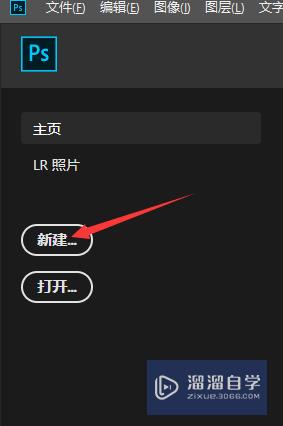
第2步
按图将其设置成像素,并调整高度宽度(根据你设计人物的复杂程度来定),最后点击创建。
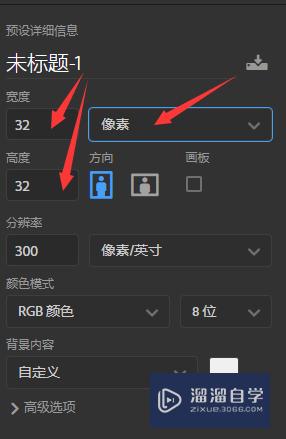
第3步
之后是用铅笔工具绘制自己的人物,先画出大概轮廓,之后调整。
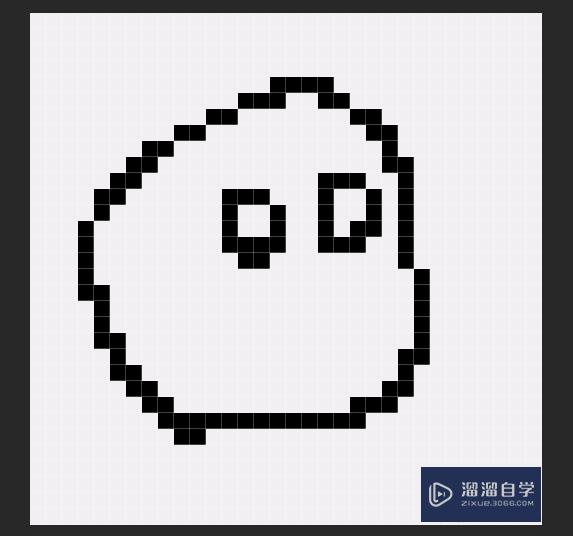
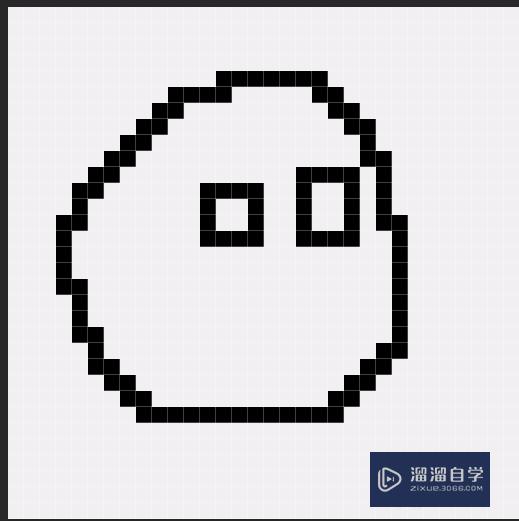
第4步
调整好后,依旧用铅笔工具来上色,注意高光和阴影的绘制,使人物更加生动。
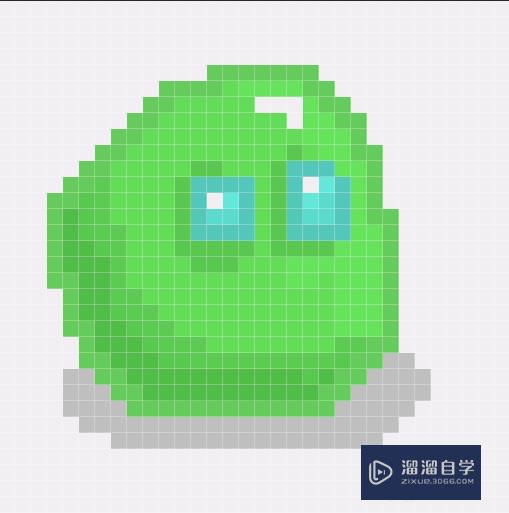
第5步
绘制好后,就要保存了,按Ctrl+alt+i,调整好分辨率,在右下角选择邻近,之后点击新建-另存为即可。
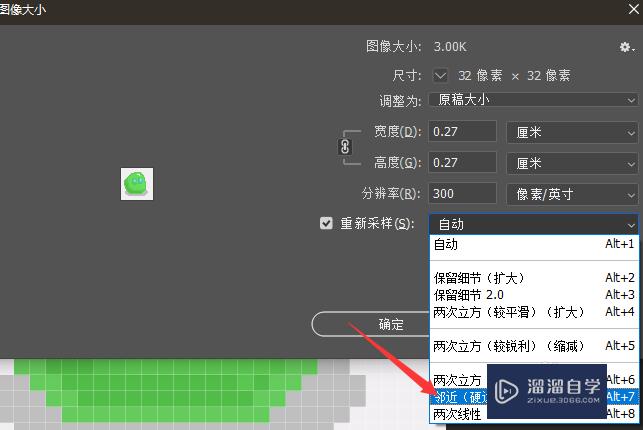
第6步
之后就能看到我们所绘制的像素画了。
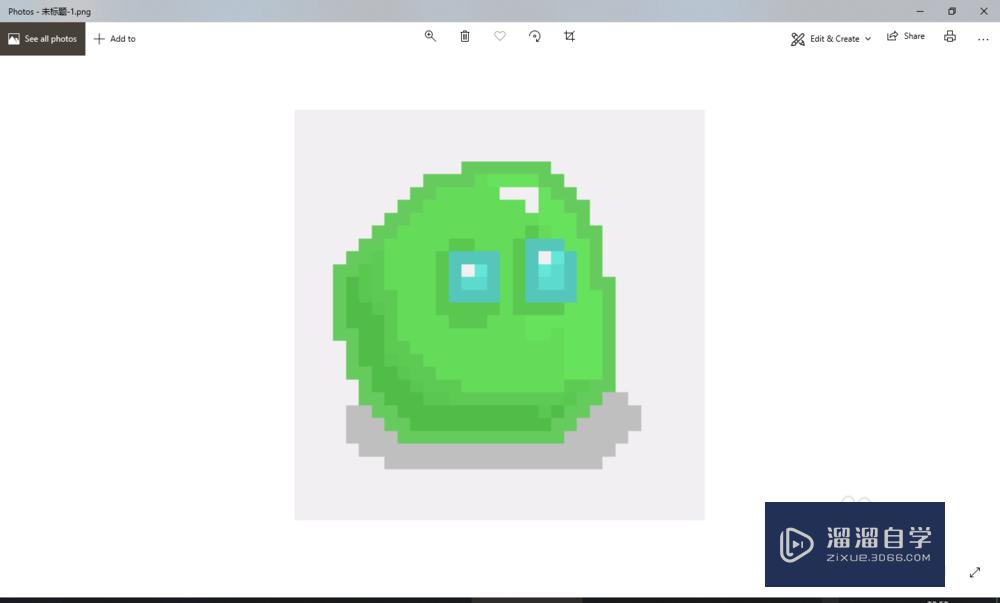
注意/提示
关于“PS如何设计像素人物?”的内容就分享完毕了,希望能解决大家的问题。如果想要提升对软件的熟悉,大家还可以前往观看溜溜自学网免费课程>>
相关文章
距结束 05 天 15 : 18 : 46
距结束 01 天 03 : 18 : 46
首页








